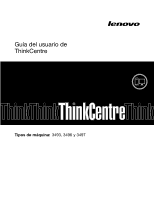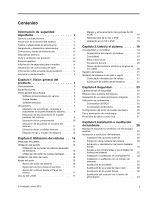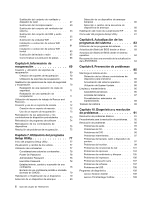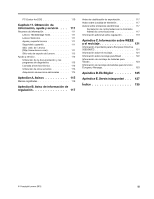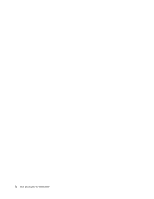Lenovo ThinkCentre Edge 72 (Spanish) User Guide
Lenovo ThinkCentre Edge 72 Manual
 |
View all Lenovo ThinkCentre Edge 72 manuals
Add to My Manuals
Save this manual to your list of manuals |
Lenovo ThinkCentre Edge 72 manual content summary:
- Lenovo ThinkCentre Edge 72 | (Spanish) User Guide - Page 1
Guía del usuario de ThinkCentre Tipos de máquina: 3493, 3496 y 3497 - Lenovo ThinkCentre Edge 72 | (Spanish) User Guide - Page 2
" en la página 115. Primera edición (Mayo 2012) © Copyright Lenovo 2012. AVISO DE DERECHOS LIMITADOS Y RESTRINGIDOS: si los productos o software se suministran según el contrato "GSA" (General Services Administration), la utilización, reproducción o divulgación están sujetas a las restricciones - Lenovo ThinkCentre Edge 72 | (Spanish) User Guide - Page 3
general del software 5 Software proporcionado por Lenovo . . . . . 5 de CD y DVD 17 Manejo y almacenamiento de soportes de CD y DVD 18 Reproducción de un CD o DVD 18 Grabación en un CD o de contraseñas 25 Contraseñas de BIOS 25 Contraseñas de Windows 26 Configuración del lector de huellas - Lenovo ThinkCentre Edge 72 | (Spanish) User Guide - Page 4
de una operación de recuperación 71 Utilización del espacio de trabajo de Rescue and Recovery 71 Creación y uso de un soporte de rescate . . . . 72 Creación de un soporte de rescate . . . . . 72 Uso de un soporte de recuperación . . . . 73 Reinstalación de las aplicaciones y los controladores de - Lenovo ThinkCentre Edge 72 | (Spanish) User Guide - Page 5
PC-Doctor for DOS 110 Capítulo 11. Obtención de información, ayuda y servicio . . . 111 Recursos de información 111 Lenovo ThinkVantage Tools 111 Lenovo Welcome 111 Ayuda y soporte técnico 111 Seguridad y garantía 111 Sitio web de Lenovo (http://www.lenovo.com 111 Sitio web de soporte de - Lenovo ThinkCentre Edge 72 | (Spanish) User Guide - Page 6
iv Guía del usuario de ThinkCentre - Lenovo ThinkCentre Edge 72 | (Spanish) User Guide - Page 7
o daños en el producto. Si ya no dispone de una copia de la Guía de seguridad y garantía de ThinkCentre, puede obtener una versión en formato PDF (Portable Document Format) en el sitio web de soporte de Lenovo® en http://support.lenovo.com. También puede descargar la Guía de seguridad y garantía de - Lenovo ThinkCentre Edge 72 | (Spanish) User Guide - Page 8
cualquiera de los extremos muestren indicios de corrosión o sobrecalentamiento, o si el cable de alimentación tiene daños de cualquier tipo. vi Guía del usuario de ThinkCentre - Lenovo ThinkCentre Edge 72 | (Spanish) User Guide - Page 9
de alimentación y muchos accesorios generan calor durante su funcionamiento normal. Un contacto prolongado con el cuerpo puede provocar molestias o posibles quemaduras en la piel. © Copyright Lenovo 2012 vii - Lenovo ThinkCentre Edge 72 | (Spanish) User Guide - Page 10
ño. No coma ni fume encima del teclado. Podrían caer partículas en el teclado que pueden provocar daños. viii Guía del usuario de ThinkCentre - Lenovo ThinkCentre Edge 72 | (Spanish) User Guide - Page 11
Declaración de conformidad del láser PRECAUCIÓN: Cuando haya instalados productos láser (por ejemplo, unidades de CD-ROM, unidades de DVD, dispositivos de fibra óptica o transmisores), tenga en cuenta lo siguiente: o cualquier otra pieza, que tenga la siguiente etiqueta. © Copyright Lenovo 2012 ix - Lenovo ThinkCentre Edge 72 | (Spanish) User Guide - Page 12
que contenga material inflamable para limpiar el sistema. Pulverice el detergente en un trapo suave y, a continuación, limpie la superficie del sistema. x Guía del usuario de ThinkCentre - Lenovo ThinkCentre Edge 72 | (Spanish) User Guide - Page 13
una de las siguientes opciones: • Diríjase al programa Lenovo BIOS Setup Utility siguiendo las instrucciones que aparecen en Capítulo 7 i5 • Microprocesador Intel Core i7 • Microprocesador Intel Celeron® • Microprocesador Intel Pentium® Memoria Su sistema soporta hasta dos módulos de memoria dual - Lenovo ThinkCentre Edge 72 | (Spanish) User Guide - Page 14
define las estructuras de datos y los métodos de acceso en una BIOS, lo que permite al usuario almacenar y recuperar información específica sobre el sistema en cuestión. • Wake on LAN Wake on LAN es un estándar de establecimiento de redes computacionales de Ethernet, que permite encender o activar - Lenovo ThinkCentre Edge 72 | (Spanish) User Guide - Page 15
conector Ethernet • Un conector de monitor DVI • Un puerto serie de 9 patillas opcional • Un conector de monitor VGA • Seis conectores USB incluye una fuente de alimentación con selección manual de voltaje de 180 vatios. Características de Microsoft® Windows® 7. Capítulo 1. Visión general del - Lenovo ThinkCentre Edge 72 | (Spanish) User Guide - Page 16
ía según el tipo de modelo) • Linux® • Microsoft Windows XP Professional SP 3 Especificaciones Este apartado incluye una lista con las especificaciones se listan aquí. Después de la publicación de este manual, puede que Lenovo determine que otros sistemas operativos son compatibles con el sistema. - Lenovo ThinkCentre Edge 72 | (Spanish) User Guide - Page 17
Manager Depósito de contraseñas ThinkVantage Power Manager Controles de energía ThinkVantage Rescue and Recovery® Mejoras en copia de seguridad y restauración ThinkVantage System Update Actualización y unidades Lenovo Welcome El programa Lenovo Welcome le presenta algunas de las innovadoras - Lenovo ThinkCentre Edge 72 | (Spanish) User Guide - Page 18
, aun cuando no pueda iniciar el sistema operativo Windows. Nota: Si el icono de Mejoras en copia de seguridad y restauración del programa Lenovo ThinkVantage Tools está atenuado, indica que debe instalar el programa ThinkVantage Rescue and Recovery manualmente antes de habilitar sus características - Lenovo ThinkCentre Edge 72 | (Spanish) User Guide - Page 19
ThinkVantage System Update le ayuda a mantener el software del sistema actualizado, descargando e instalando paquetes de software (aplicaciones ThinkVantage, controladores de dispositivo, actualizaciones BIOS y otras actualizaciones de terceros). Lenovo Cloud Storage El programa Lenovo Cloud Storage - Lenovo ThinkCentre Edge 72 | (Spanish) User Guide - Page 20
de disco duro 4 Luz del indicador 5 Conector USB (puerto USB 2) 6 Conector de micrófono 7 Conector de auriculares 8 Conector USB (puerto USB 1) 8 Guía del usuario de ThinkCentre - Lenovo ThinkCentre Edge 72 | (Spanish) User Guide - Page 21
para candado 14 Conmutador de selección de voltaje Conector Conector de entrada de línea de audio Conector de salida de línea de audio Conector de monitor DVI Descripción Se utiliza para recibir señales de audio desde un dispositivo de sonido externo, como un sistema estéreo. Cuando conecta un - Lenovo ThinkCentre Edge 72 | (Spanish) User Guide - Page 22
Conector Ethernet Conector de micrófono Puerto serie Conector USB Conector de monitor VGA Descripción Se utiliza para conectar un cable Ethernet para una LAN (red de área local). Nota: Para utilizar el sistema 10 Conducto de ventilador de disipador de calor 10 Guía del usuario de ThinkCentre - Lenovo ThinkCentre Edge 72 | (Spanish) User Guide - Page 23
Ubicación de las piezas en la placa del sistema En la Figura 4 "Ubicación de las piezas de la placa del sistema" en la página 11 se muestra la ubicación de las piezas en la placa del sistema. Figura 4. Ubicación de las piezas de la placa del sistema 1 Conector de alimentación de 4 patillas 2 - Lenovo ThinkCentre Edge 72 | (Spanish) User Guide - Page 24
el sistema lea otros tipos de soportes de almacenamiento. Las unidades internas se instalan en bahías. En este manual, las bahías se denominan bahía 1, bahía 2, etc. Al instalar una unidad interna, es importante de disco duro de de 3,5 pulgadas SATA instalada) 12 Guía del usuario de ThinkCentre - Lenovo ThinkCentre Edge 72 | (Spanish) User Guide - Page 25
Etiqueta de tipo y modelo de máquina La etiqueta de tipo y modelo de máquina permite identificar el sistema. Si se pone en contacto con Lenovo para obtener ayuda, la información de tipo y modelo de máquina permite a los técnicos de soporte identificar el sistema y proporcionar un servicio más rápido - Lenovo ThinkCentre Edge 72 | (Spanish) User Guide - Page 26
14 Guía del usuario de ThinkCentre - Lenovo ThinkCentre Edge 72 | (Spanish) User Guide - Page 27
fallo del disco duro, puede solicitar discos de Product Recovery al Centro de soporte al cliente de Lenovo. Para obtener información acerca de cómo ponerse proporcionan tres teclas que pueden utilizarse con el sistema operativo Microsoft Windows. • Las dos teclas de menú Inicio están ubicadas al - Lenovo ThinkCentre Edge 72 | (Spanish) User Guide - Page 28
, haga clic en Inicio ➙ Todos los programas ➙ Lenovo ThinkVantage Tools ➙ Lector de huellas dactilares. Siga las instrucciones de la función de propiedades del mouse en el Panel de control de Windows. Ajuste del audio El sonido es una parte importante del sistema. El del usuario de ThinkCentre - Lenovo ThinkCentre Edge 72 | (Spanish) User Guide - Page 29
tareas, que se encuentra en la esquina inferior derecha del escritorio de Windows. Haga clic en el icono de volumen y mueva el graduador hacia ROM, discos DVD-R, discos DVD-RAM, discos DVD-RW y todos los tipos de CD, como discos CD-ROM, discos CD-RW, discos CD-R y CD de audio. Si tiene una unidad - Lenovo ThinkCentre Edge 72 | (Spanish) User Guide - Page 30
sobre el uso del programa Corel DVD MovieFactory, consulte la ayuda del sistema relacionada con el programa. También puede grabar CD y DVD de datos con Windows Media Player. Para obtener más información, consulte "Ayuda y soporte técnico" en la página 111. 18 Guía del usuario de ThinkCentre - Lenovo ThinkCentre Edge 72 | (Spanish) User Guide - Page 31
en el sistema operativo, otras se pueden adquirir a los proveedores o bien puede acceder a ellas a través de la World Wide Web: http://www.lenovo.com/healthycomputing Organización del espacio de trabajo Para aprovechar al máximo su sistema, disponga el equipo que utilice y el área de trabajo de - Lenovo ThinkCentre Edge 72 | (Spanish) User Guide - Page 32
otros equipos que utilice con regularidad, como el teléfono o el ratón. Brillo e iluminación Sitúe el monitor de modo que se minimicen los brillos y reflejos de la iluminación de la sala, ventanas y otras fuentes de y adaptadores de alimentación" en la página vi. 20 Guía del usuario de ThinkCentre - Lenovo ThinkCentre Edge 72 | (Spanish) User Guide - Page 33
en la pantalla para registrar su sistema. • Vaya a http://www.lenovo.com/register y siga las instrucciones en pantalla para registrar su equipo. transformador conversor de voltaje. • Si la etiqueta de voltaje nominal muestra un rango dual de "100-127 V" y "200-240 V," esto significa que el sistema - Lenovo ThinkCentre Edge 72 | (Spanish) User Guide - Page 34
toma eléctrica distinto al que usa actualmente, tendrá que adquirir adaptadores de enchufe o nuevos cables de alimentación. Puede pedir los cables de alimentación directamente a Lenovo. Para obtener información sobre el cable de alimentación y los números de pieza, diríjase a: http://www - Lenovo ThinkCentre Edge 72 | (Spanish) User Guide - Page 35
de disco duro o ambas, puede iniciar el sistema, iniciar la sesión en el mismo y entrar en BIOS Setup Utility pasando el dedo sobre el lector, sin tener que escribir una contraseña. Por lo tanto, la sesión en el sistema operativo sin tener teclado ni mouse conectado. © Copyright Lenovo 2012 23 - Lenovo ThinkCentre Edge 72 | (Spanish) User Guide - Page 36
candado para que no pueda retirarse la cubierta del sistema cuando esté instalado un candado. Figura 7. Instalación de un candado 24 Guía del usuario de ThinkCentre - Lenovo ThinkCentre Edge 72 | (Spanish) User Guide - Page 37
directamente a Lenovo buscando Kensington en: http://support.lenovo.com Figura 8. Cable de bloqueo integrado Utilización de contraseñas Puede establecer una gran variedad de contraseñas mediante el sistema operativo Microsoft Windows y mediante el sistema básico de entrada/salida (BIOS) del sistema - Lenovo ThinkCentre Edge 72 | (Spanish) User Guide - Page 38
. Contraseñas de Windows En función de la versión del sistema operativo Windows que tenga, puede utilizar huellas dactilares para acceder a la BIOS. • Erasing Fingerprint Data: borra operativo Windows preinstalado en el sistema incluye Windows Firewall. Para obtener detalles sobre el uso de Windows - Lenovo ThinkCentre Edge 72 | (Spanish) User Guide - Page 39
virus El sistema se proporciona con un programa antivirus que permite proteger el sistema frente a la infección por virus, detectar y eliminar virus. Lenovo proporciona una versión completa de software antivirus en el sistema con una subscripción gratuita de 30 días. Después de estos 30 días, deber - Lenovo ThinkCentre Edge 72 | (Spanish) User Guide - Page 40
28 Guía del usuario de ThinkCentre - Lenovo ThinkCentre Edge 72 | (Spanish) User Guide - Page 41
de leer o comprender el "Información de seguridad importante" en la página v. Notas: 1. Utilice sólo piezas del sistema proporcionadas por Lenovo. 2. Al instalar o sustituir una opción, siga las instrucciones correspondientes de esta sección junto con las instrucciones proporcionadas con la opci - Lenovo ThinkCentre Edge 72 | (Spanish) User Guide - Page 42
ón de seguridad importante" en la página v. En este apartado se proporcionan las instrucciones para extraer y reinstalar el marco biselado frontal. 30 Guía del usuario de ThinkCentre - Lenovo ThinkCentre Edge 72 | (Spanish) User Guide - Page 43
Para extraer y reinstalar el marco biselado frontal, siga estos pasos: 1. Apague el sistema y desconecte todos los cables de alimentación de las tomas eléctricas. 2. Extraiga la tapa del sistema. Consulte "Extracción de la cubierta del sistema" en la página 30. 3. Extraiga el marco biselado frontal - Lenovo ThinkCentre Edge 72 | (Spanish) User Guide - Page 44
a todos los cables, unidades y otros componentes internos. Figura 12. Giro del conjunto de la bahía de la unidad hacia arriba 32 Guía del usuario de ThinkCentre - Lenovo ThinkCentre Edge 72 | (Spanish) User Guide - Page 45
5. Para bajar el conjunto de bahía de unidades, presione el retén del conjunto de bahía de unidades 1 hacia dentro y gire el conjunto de bahía de unidades hacia abajo como se muestra. Figura 13. Bajada del conjunto de bahía de unidades Instalación o sustitución de una tarjeta PCI Atención: No abra - Lenovo ThinkCentre Edge 72 | (Spanish) User Guide - Page 46
án cerrados antes de instalar la tarjeta gráfica. 6. Instale el tornillo para fijar la nueva tarjeta PCI en su lugar. 34 Guía del usuario de ThinkCentre - Lenovo ThinkCentre Edge 72 | (Spanish) User Guide - Page 47
Qué debe hacer a continuación: • Para trabajar con otra pieza de hardware, vaya al apartado pertinente. • Para completar la instalación o sustitución, vaya a "Cómo finalizar la sustitución de piezas" en la página 66. Instalación o sustitución de un módulo de memoria Atención: No abra el sistema ni - Lenovo ThinkCentre Edge 72 | (Spanish) User Guide - Page 48
ía Atención: No abra el sistema ni intente repararlo antes de leer o comprender el "Información de seguridad importante" en la página v. 36 Guía del usuario de ThinkCentre - Lenovo ThinkCentre Edge 72 | (Spanish) User Guide - Page 49
sistema aparecerá un mensaje de error. Consulte el "Aviso sobre baterías de litio" de la publicación Guía de seguridad y garantía de ThinkCentre para obtener información sobre cómo sustituir y desechar la batería. Para sustituir la batería, siga estos pasos: 1. Apague el sistema y desconecte todos - Lenovo ThinkCentre Edge 72 | (Spanish) User Guide - Page 50
arriba el conjunto de la bahía de la unidad óptica. Figura 20. Giro del conjunto de bahías de unidades 38 Guía del usuario de ThinkCentre - Lenovo ThinkCentre Edge 72 | (Spanish) User Guide - Page 51
5. Sujete la unidad de disco duro y extraiga los cuatro tornillos que fijan la unidad de disco duro. A continuación, extraiga la unidad de disco duro del conjunto de la bahía de unidades. Figura 21. Extracción de la unidad de disco duro 6. Desconecte el cable de señal y el cable de alimentación de - Lenovo ThinkCentre Edge 72 | (Spanish) User Guide - Page 52
de alimentación de la nueva unidad óptica. 6. Sujete la unidad óptica y extraiga los dos tornillos que fijan la unidad óptica. 40 Guía del usuario de ThinkCentre - Lenovo ThinkCentre Edge 72 | (Spanish) User Guide - Page 53
Figura 24. Extracción de la unidad óptica 7. Presione el retén del conjunto de bahía de unidades 1 hacia dentro y gire el conjunto de bahía de unidades hacia abajo como se muestra. Figura 25. Bajada del conjunto de bahía de unidades 8. Deslice la unidad óptica hacia fuera de la parte frontal del - Lenovo ThinkCentre Edge 72 | (Spanish) User Guide - Page 54
correspondientes de la bahía de unidades. Luego, instale los dos tornillos para fijar la nueva unidad óptica en su lugar. 42 Guía del usuario de ThinkCentre - Lenovo ThinkCentre Edge 72 | (Spanish) User Guide - Page 55
Figura 28. Instalación de la unidad óptica 11. Conecte un extremo del cable de señal a la parte posterior de la nueva unidad óptica y el otro extremo a un conector SATA disponible en la placa del sistema. Consulte "Ubicación de las piezas en la placa del sistema" en la página 11. Luego, ubique un - Lenovo ThinkCentre Edge 72 | (Spanish) User Guide - Page 56
hacia afuera para extraer el conductor del ventilador del disipador de calor del conjunto defectuoso del disipador de calor y ventilador. 44 Guía del usuario de ThinkCentre - Lenovo ThinkCentre Edge 72 | (Spanish) User Guide - Page 57
Figura 30. Extracción del conducto de ventilador del disipador de calor 5. Desconecte los cables del conjunto de la fuente de alimentación de todas las unidades y del conector de alimentación 24 patas y el conector de alimentación de 4 patas de la placa del sistema. Consulte "Ubicación de las piezas - Lenovo ThinkCentre Edge 72 | (Spanish) User Guide - Page 58
los tres tornillos para fijar el conjunto de la fuente de alimentación nuevo en su lugar. Nota: Utilice sólo los tornillos proporcionados por Lenovo. Figura 32. Instalación del conjunto de fuente de alimentación 9. Conecte los cables del conjunto de la fuente de alimentación nuevo en todas las - Lenovo ThinkCentre Edge 72 | (Spanish) User Guide - Page 59
10. Baje y ubique el conducto del ventilador del disipador de calor de la parte superior del conjunto del disipador de calor y ventilador hasta que encaje en su posición. Figura 33. Instalación del conducto de ventilador del disipador de calor 11. Fije los cables del conjunto de la fuente de - Lenovo ThinkCentre Edge 72 | (Spanish) User Guide - Page 60
microprocesador de la placa del sistema. Consulte "Ubicación de las piezas en la placa del sistema" en la página 11. 48 Guía del usuario de ThinkCentre - Lenovo ThinkCentre Edge 72 | (Spanish) User Guide - Page 61
6. Siga esta secuencia para extraer los cuatro tornillos que fijan el conjunto de ventilador y disipador de calor a la placa del sistema: a. Extraiga parcialmente el tornillo 1 , luego extraiga cuidadosamente el tornillo 2 y retire completamente el tornillo 1 . b. Extraiga parcialmente el tornillo 3 - Lenovo ThinkCentre Edge 72 | (Spanish) User Guide - Page 62
las tomas eléctricas. 2. Extraiga la tapa del sistema. Consulte "Extracción de la cubierta del sistema" en la página 30. 50 Guía del usuario de ThinkCentre - Lenovo ThinkCentre Edge 72 | (Spanish) User Guide - Page 63
3. Extraiga el conjunto de ventilador y disipador de calor. Consulte "Sustitución del conjunto de ventilador y disipador de calor" en la página 47. Nota: Coloque el conjunto de ventilador y disipador de calor sobre un lateral para que la grasa térmica de la parte inferior no entre en contacto con - Lenovo ThinkCentre Edge 72 | (Spanish) User Guide - Page 64
el conjunto de ventilador y disipador de calor. Consulte "Sustitución del conjunto de ventilador y disipador de calor" en la página 47. 52 Guía del usuario de ThinkCentre - Lenovo ThinkCentre Edge 72 | (Spanish) User Guide - Page 65
13. Vuelva a conectar todos los cables que había desconectado de la placa del sistema. Qué debe hacer a continuación: • Para trabajar con otra pieza de hardware, vaya al apartado pertinente. • Para completar la sustitución, vaya a "Cómo finalizar la sustitución de piezas" en la página 66. Sustituci - Lenovo ThinkCentre Edge 72 | (Spanish) User Guide - Page 66
Figura 40. Extracción del conjunto del ventilador del sistema 54 Guía del usuario de ThinkCentre - Lenovo ThinkCentre Edge 72 | (Spanish) User Guide - Page 67
9. Instale el nuevo conjunto del ventilador del sistema alineando los nuevos montajes de goma que se proporcionan con el nuevo conjunto del ventilador del sistema con los orificios correspondientes del chasis y, a continuación, empuje los montajes de goma a través de los orificios. Luego, presione - Lenovo ThinkCentre Edge 72 | (Spanish) User Guide - Page 68
frontal" en la página 30. Qué debe hacer a continuación: • Para trabajar con otra pieza de hardware, vaya al apartado pertinente. 56 Guía del usuario de ThinkCentre - Lenovo ThinkCentre Edge 72 | (Spanish) User Guide - Page 69
• Para completar la instalación o sustitución, vaya a "Cómo finalizar la sustitución de piezas" en la página 66. Sustitución de unidades WiFi Atención: No abra el sistema ni intente repararlo antes de leer o comprender el "Información de seguridad importante" en la página v. En este apartado se - Lenovo ThinkCentre Edge 72 | (Spanish) User Guide - Page 70
módulo de tarjeta WiFi a la tarjeta adaptadora WiFi. Figura 45. Extracción de tornillos que fijan el módulo de tarjeta WiFi 58 Guía del usuario de ThinkCentre - Lenovo ThinkCentre Edge 72 | (Spanish) User Guide - Page 71
3. Tire el módulo de tarjeta WiFi fuera de la ranura mini PCI Express para extraerlo de la tarjeta adaptadora WiFi. Figura 46. Extracción del módulo de tarjeta WiFi Instalación de unidades WiFi Para instalar las unidades WiFi, realice lo siguiente: Capítulo 5. Instalación o sustitución de hardware - Lenovo ThinkCentre Edge 72 | (Spanish) User Guide - Page 72
frontal y el cable de la antena posterior al módulo de tarjeta WiFi. Figura 48. Conexión de cables de antena WiFi 60 Guía del usuario de ThinkCentre - Lenovo ThinkCentre Edge 72 | (Spanish) User Guide - Page 73
3. Ubique las dos ranuras PCI Express x1 en la placa del sistema. Consulte "Ubicación de las piezas en la placa del sistema" en la página 11. 4. Instale la tarjeta adaptadora WiFi en una de las dos ranuras PCI Express x1. A continuación, instale el tornillo para fijar la tarjeta adaptadora WiFi en - Lenovo ThinkCentre Edge 72 | (Spanish) User Guide - Page 74
WiFi posterior y desatornille la antena WiFi de la parte posterior de la antena. Figura 51. Extracción de antena WiFi posterior 62 Guía del usuario de ThinkCentre - Lenovo ThinkCentre Edge 72 | (Spanish) User Guide - Page 75
Qué debe hacer a continuación: • Para trabajar con otra pieza de hardware, vaya al apartado pertinente. • Para completar la instalación o sustitución, vaya a "Cómo finalizar la sustitución de piezas" en la página 66. Instalación o extracción de antena WiFi frontal Atención: No abra el sistema ni - Lenovo ThinkCentre Edge 72 | (Spanish) User Guide - Page 76
ón del marco biselado frontal" en la página 30. 4. Desconecte el cable de la antena frontal del módulo de tarjeta WiFi. 64 Guía del usuario de ThinkCentre - Lenovo ThinkCentre Edge 72 | (Spanish) User Guide - Page 77
5. Extraiga la antena frontal y el cable de la parte frontal del sistema. Figura 54. Extracción de antena WiFi frontal Qué debe hacer a continuación: • Para trabajar con otra pieza de hardware, vaya al apartado pertinente. • Para completar la instalación o sustitución, vaya a "Cómo finalizar la - Lenovo ThinkCentre Edge 72 | (Spanish) User Guide - Page 78
hay un candado disponible, bloquee la cubierta del sistema. Consulte "Bloqueo de la cubierta del sistema" en la página 24. 66 Guía del usuario de ThinkCentre - Lenovo ThinkCentre Edge 72 | (Spanish) User Guide - Page 79
ón de controladores de dispositivo Puede obtener controladores de dispositivo para sistemas operativos que no estén previamente instalados en http://support.lenovo.com. Las instrucciones de instalación se proporcionan en archivos léame, junto con los archivos de controladores de dispositivo. Cap - Lenovo ThinkCentre Edge 72 | (Spanish) User Guide - Page 80
68 Guía del usuario de ThinkCentre - Lenovo ThinkCentre Edge 72 | (Spanish) User Guide - Page 81
and Recovery o el programa Product Recovery instalado. Si el icono de Mejoras en copia de seguridad y restauración del programa Lenovo ThinkVantage un soporte de arranque y un soporte de datos. La licencia de Microsoft Windows le permite crear sólo un soporte de datos, por lo que es importante - Lenovo ThinkCentre Edge 72 | (Spanish) User Guide - Page 82
Recovery". Para crear soportes de recuperación en el sistema operativo Windows 7, pulse Inicio ➙ Todos los programas ➙ Lenovo ThinkVantage Tools ➙ Discos de Factory Recovery enciende el sistema. Cuando se abra la ventana Please select boot device, suelte la tecla F12. 3. Seleccione el dispositivo de - Lenovo ThinkCentre Edge 72 | (Spanish) User Guide - Page 83
realizar una operación de copia de seguridad con el programa Rescue and Recovery en el sistema operativo Windows 7, haga lo siguiente: 1. En el escritorio de Windows, pulse Inicio ➙ Todos los programas ➙ Lenovo ThinkVantage Tools ➙ Mejoras en copia de seguridad y restauración. Se abre el programa - Lenovo ThinkCentre Edge 72 | (Spanish) User Guide - Page 84
. Para crear un soporte de rescate en el sistema operativo Windows 7, realice lo siguiente: 1. En el escritorio de Windows, pulse Inicio ➙ Todos los programas ➙ Lenovo ThinkVantage Tools ➙ Mejoras en copia de seguridad y restauración. Se abre el programa Rescue and Recovery. 72 Guía del usuario de - Lenovo ThinkCentre Edge 72 | (Spanish) User Guide - Page 85
boot device, seleccione la unidad de disco duro USB como primer dispositivo de arranque y pulse Intro. El soporte de rescate se inicia. Cuando se inicia el soporte de rescate, se abre el espacio de trabajo Rescue and Recovery seleccionadas preinstaladas en el sistema Lenovo(R), haga lo siguiente: 1. - Lenovo ThinkCentre Edge 72 | (Spanish) User Guide - Page 86
carpeta DRIVERS. En la carpeta DRIVERS hay Windows para obtener más información. • Para volver a instalar los programas de aplicación seleccionados preinstalados por Lenovo, realice las siguientes acciones: 1. Encienda el sistema. 2. Vaya al directorio C:\SWTOOLS. 74 Guía del usuario de ThinkCentre - Lenovo ThinkCentre Edge 72 | (Spanish) User Guide - Page 87
o al entorno Windows, realice una de las acciones siguientes: • Utilice un soporte de rescate para iniciar el espacio de trabajo de Rescue and Recovery. Consulte "Creación y uso de un soporte de rescate" en la página 72. • Utilice soportes de recuperación si todos los otros métodos han fallado - Lenovo ThinkCentre Edge 72 | (Spanish) User Guide - Page 88
76 Guía del usuario de ThinkCentre - Lenovo ThinkCentre Edge 72 | (Spanish) User Guide - Page 89
, suelte la tecla F1. Nota: Si se ha establecido una Power-On Password o una Administrator Password, el menú del programa Setup el mouse para navegar a través de las opciones de menú del BIOS. Las teclas que se utilizan para realizar distintas tareas se muestran en la Copyright Lenovo 2012 77 - Lenovo ThinkCentre Edge 72 | (Spanish) User Guide - Page 90
• Debe ser significativamente diferente de sus contraseñas anteriores Power-On Password Cuando establezca una contraseña de encendido, se contraseña válida. Si hay establecidas la Power-On Password y la Administrator Password, contraseña, seleccione Set Power-On Password, Set Administrator Password o Hard Disk Password - Lenovo ThinkCentre Edge 72 | (Spanish) User Guide - Page 91
4. Siga las instrucciones en la parte derecha de la pantalla para establecer, cambiar o suprimir una contraseña. Nota: Se puede crear una contraseña con cualquier combinación de hasta 64 caracteres alfabéticos y numéricos. Para obtener más información, consulte "Consideraciones sobre las contraseñas - Lenovo ThinkCentre Edge 72 | (Spanish) User Guide - Page 92
de arranque en la ventana Please select boot device no modifica permanentemente la secuencia de arranque Power ➙ Enhanced Power Saving Mode y pulse Intro. 3. Seleccione Enabled y pulse Intro. 4. En el menú Power, seleccione Automatic Power On y pulse Intro. 5. Seleccione Wake on Lan ThinkCentre - Lenovo ThinkCentre Edge 72 | (Spanish) User Guide - Page 93
Utility. Consulte "Inicio del programa Setup Utility" en la página 77. 2. Desde el menú principal del programa Setup Utility, seleccione Power ➙ Automatic Power On y pulse Intro. 3. Seleccione Wake Up on Alarm y pulse Intro. A continuación, siga las instrucciones de la pantalla. 4. Presione F10 para - Lenovo ThinkCentre Edge 72 | (Spanish) User Guide - Page 94
82 Guía del usuario de ThinkCentre - Lenovo ThinkCentre Edge 72 | (Spanish) User Guide - Page 95
con las actualizaciones del programa de sistema para crear un disco de actualización de programas del sistema. Vaya a: http://support.lenovo.com Para actualizar (flash) el BIOS desde un disco, haga lo siguiente: 1. Apague el sistema. 2. Pulse y suelte repetidamente la tecla F12 mientras enciende el - Lenovo ThinkCentre Edge 72 | (Spanish) User Guide - Page 96
. Para actualizar (flash) el BIOS desde el sistema operativo, haga lo siguiente: 1. Vaya a http://support.lenovo.com. 2. Haga lo siguiente y pulse Go (Ir). b. Pulse Downloads and drivers (Descargas y controladores). c. Seleccione BIOS en el recuadro de lista desplegable Refine results (Refinar - Lenovo ThinkCentre Edge 72 | (Spanish) User Guide - Page 97
Update. Lenovo no ha probado los controladores de dispositivo que se proporcionan en el sitio web de Windows y utilizarlos pudiera ocasionar problemas inesperados. Obtenga los controladores de dispositivo actualizados de Lenovo. 1. Vaya a http://support.lenovo.com. 2. Haga clic en Download & drivers - Lenovo ThinkCentre Edge 72 | (Spanish) User Guide - Page 98
Windows 7, haga lo siguiente: 1. Haga clic en Inicio ➙ Lenovo ThinkVantage Tools. 2. Realice una doble pulsación en Actualización y controladores. Si el programa System Update no está actualmente instalado en el sistema, puede descargarlo del sitio web de Lenovo en la dirección http://support.lenovo - Lenovo ThinkCentre Edge 72 | (Spanish) User Guide - Page 99
en un entorno seco y limpio. Asegúrese de que está sobre una superficie plana y regular. • No coloque nada encima del monitor ni cubra ninguna de las salidas de aire caliente del monitor o sistema. Las salidas de aire caliente proporcionan el flujo de aire que impide que el sistema se sobrecaliente - Lenovo ThinkCentre Edge 72 | (Spanish) User Guide - Page 100
monitor de pantalla de vidrio Para limpiar una superficie de monitor de disco de Windows de vez en Lenovo dispone de una serie de dispositivos de almacenamiento en soporte extraíble como opciones, tales como unidades de CD al usuario o a un técnico de Lenovo si un problema está relacionado con un - Lenovo ThinkCentre Edge 72 | (Spanish) User Guide - Page 101
en la página 72 para obtener más información sobre la utilización de un soporte de recuperación como, por ejemplo, un CD o un DVD, para llevar a cabo la recuperación en caso de que se produzcan anomalías que impiden acceder al entorno Windows o al espacio de trabajo de Rescue and Recovery situado en - Lenovo ThinkCentre Edge 72 | (Spanish) User Guide - Page 102
90 Guía del usuario de ThinkCentre - Lenovo ThinkCentre Edge 72 | (Spanish) User Guide - Page 103
ThinkCentre proporcionada con el sistema o vaya al sitio web de soporte de Lenovo en http://www.lenovo.com/support/phone. Síntoma El sistema no arranca al pulsar el interruptor de alimentación. La pantalla del monitor el sistema dispone de dos conectores de monitor, utilice el conector de la tarjeta - Lenovo ThinkCentre Edge 72 | (Spanish) User Guide - Page 104
en los valores del BIOS del sistema. Para obtener más información sobre cómo acceder a los valores del BIOS y modificarlos, consulte hardware, póngase en contacto con el Centro de soporte al cliente de Lenovo. Consulte el apartado Capítulo 11 "Obtención de información, ayuda y usuario de ThinkCentre - Lenovo ThinkCentre Edge 72 | (Spanish) User Guide - Page 105
de audio" en la página 93 • "Problemas de CD" en la página 95 • "Problemas de DVD" en o dispositivo de puntero" en la página 97 • "Problemas del monitor" en la página 99 • "Problemas de conexiones de red" ntoma en la lista siguiente: • "No hay sonido en Windows" en la página 93 • "Un disco de audio - Lenovo ThinkCentre Edge 72 | (Spanish) User Guide - Page 106
automáticamente cuando se inserta en una unidad Acción: consulte "Problemas de CD" en la página 95. El sonido sólo procede de un altavoz pulsación en el icono de altavoz en el área de notificaciones de Windows. Se abre una ventana de control de volumen general. Cerciórese de usuario de ThinkCentre - Lenovo ThinkCentre Edge 72 | (Spanish) User Guide - Page 107
en la otra unidad. En algunos casos, sólo una de las unidades está conectada al subsistema de audio. • Si utiliza sistema operativo Windows 7, lleve a cabo la acción para "Un CD o DVD no funciona" en la página 95. Si con esta acción no se corrige el problema, lleve a cabo la acción descrita para - Lenovo ThinkCentre Edge 72 | (Spanish) User Guide - Page 108
y servicio" en la página 111. La reproducción es muy lenta o está distorsionada Síntoma: la reproducción es muy lenta o está distorsionada. 96 Guía del usuario de ThinkCentre - Lenovo ThinkCentre Edge 72 | (Spanish) User Guide - Page 109
brillante del disco hacia abajo. • Compruebe que la resolución de vídeo establecida es inferior a 1152 x 864. • En los sistemas que tienen una unidad de CD-ROM o CD-RW además de una unidad de DVD-ROM, compruebe que el DVD está en la unidad que tiene la etiqueta "DVD". Si con estas acciones - Lenovo ThinkCentre Edge 72 | (Spanish) User Guide - Page 110
los botones de acceso rápido. • En el sistema operativo Windows 7, haga lo siguiente: 1. Haga clic en Inicio ➙ USB, compruebe que los conectores USB están habilitados en los valores del BIOS. Consulte "Habilitación o inhabilitación de un dispositivo" en la página 98 Guía del usuario de ThinkCentre - Lenovo ThinkCentre Edge 72 | (Spanish) User Guide - Page 111
un período de inactividad del sistema" en la página 99 • "El monitor funciona cuando se enciende el sistema, pero se queda en blanco al iniciar algunos Obtención de información, ayuda y servicio" en la página 111. El monitor funciona cuando se enciende el sistema, pero se queda en blanco tras un per - Lenovo ThinkCentre Edge 72 | (Spanish) User Guide - Page 112
del monitor está debidamente conectado al monitor y al conector del monitor del otros monitores, pueden ser el origen del problema. Aleje del monitor la monitor. • Puede restablecer la frecuencia de actualización mediante el Panel de control del sistema operativo. En el sistema operativo Windows - Lenovo ThinkCentre Edge 72 | (Spanish) User Guide - Page 113
otros monitores, pueden ser el origen del problema. Aleje del monitor la la página 101 • "Problema de LAN inalámbrica" en la página 102 • "Problema de LAN inalámbrica" en la página el controlador de dispositivo correcto. En el sistema operativo Windows 7, haga lo siguiente: 1. Haga clic en Inicio - Lenovo ThinkCentre Edge 72 | (Spanish) User Guide - Page 114
el entorno de red. Consulte al administrador de la LAN cuál es el software de red necesario. El esté habilitado en el programa BIOS Setup Utility. • Si es así, consulte al administrador de la LAN cuáles son los valores sobre cobre). Problema de LAN inalámbrica Síntoma: no se puede conectar utilizando - Lenovo ThinkCentre Edge 72 | (Spanish) User Guide - Page 115
verificar esta información distingue entre mayúsculas y minúsculas. Problema de LAN inalámbrica Mensaje: Se ha conectado una tarjeta de WAN no autorizada - página 103 • "Los elementos del PIM enviados desde el sistema operativo Windows 7 no se pueden recibir correctamente" en la página 103 El sonido - Lenovo ThinkCentre Edge 72 | (Spanish) User Guide - Page 116
un elemento de PIM enviado desde el sistema operativo Windows 7 como un archivo con extensión .contact. Problemas esta información para diagnosticar problemas en las opciones de hardware de Lenovo que no tengan su propia información sobre resolución de problemas. Guía del usuario de ThinkCentre - Lenovo ThinkCentre Edge 72 | (Spanish) User Guide - Page 117
si la unidad de disco duro se llena demasiado. Para comprobar la cantidad de espacio libre en el sistema operativo Windows 7, haga lo siguiente: 1. Haga clic en Inicio ➙ PC. 2. Pulse con el botón derecho en la entrada de la unidad C y, a continuación, pulse Propiedades. Se mostrará la cantidad de - Lenovo ThinkCentre Edge 72 | (Spanish) User Guide - Page 118
programa Desfragmentador de disco de Windows. Nota: En función del En el sistema operativo Windows 7, haga lo siguiente: . 2. Haga clic en Inicio ➙ PC. 3. Pulse con el botón derecho el sistema operativo Windows. Acción: instale de BIOS. Para obtener más información sobre los valores del BIOS, consulte - Lenovo ThinkCentre Edge 72 | (Spanish) User Guide - Page 119
Si el problema persiste, ejecute las pruebas descritas en la documentación que venía con la impresora. Si no puede corregir el problema, solicite servicio técnico para el sistema. Consulte Capítulo 11 "Obtención de información, ayuda y servicio" en la página 111. Problemas del puerto serie Utilice - Lenovo ThinkCentre Edge 72 | (Spanish) User Guide - Page 120
Si tiene alguna dificultad con el sistema operativo Windows o uno de los componentes, consulte el sistema de ayuda de Windows. Puede acceder a él en el menú Inicio de Windows. • Para determinar si los problemas se información, ayuda y servicio" en la página 111. 108 Guía del usuario de ThinkCentre - Lenovo ThinkCentre Edge 72 | (Spanish) User Guide - Page 121
óstico PC-Doctor for DOS desde: http://www.lenovo.com/support. Consulte "PC-Doctor Windows 7 preinstalado. Si su modelo Windows 7 no tiene preinstalado el programa, puede descargarlo de http://www.lenovo.com/diagnose. • Si usa el sistema operativo Windows Vista o Windows XP, vaya a http://www.lenovo - Lenovo ThinkCentre Edge 72 | (Spanish) User Guide - Page 122
PC-Doctor for DOS desde http://support.lenovo.com. El programa de diagnóstico PC-Doctor for DOS se ejecuta independientemente del sistema operativo Windows. Utilice el programa de diagnóstico PC de: http://support.lenovo.com 2. Utilice cualquier software de grabación de CD/DVD para crear ThinkCentre - Lenovo ThinkCentre Edge 72 | (Spanish) User Guide - Page 123
de controladores, acceso a ThinkVantage Technologies y acceso a manuales de usuario. Para acceder al sistema de información de soporte y ayuda de Windows, haga clic en Inicio ➙ Ayuda y soporte técnico. Seguridad y garantía La Guía de seguridad y garantía de ThinkCentre que se entrega con el sistema - Lenovo ThinkCentre Edge 72 | (Spanish) User Guide - Page 124
Lenovo en: http://www.lenovo.com/support Este sitio Web está actualizado con la última información de soporte como la siguiente: • Controladores y software • Soluciones de diagnóstico • Garantía de productos y servicios • Detalles de productos y piezas • Manuales . 112 Guía del usuario de ThinkCentre - Lenovo ThinkCentre Edge 72 | (Spanish) User Guide - Page 125
soporte de Lenovo para su país o zona geográfica, vaya a http://www.lenovo.com/support/phone o consulte la Guía de seguridad y garantía de ThinkCentre proporcionada Service Packs del producto Microsoft Windows preinstalado, consulte el sitio web Microsoft Product Support Services en http://support. - Lenovo ThinkCentre Edge 72 | (Spanish) User Guide - Page 126
disponibilidad y el nombre del servicio pueden ser diferentes en cada país o zona geográfica. Para obtener más información sobre estos servicios, vaya al sitio web de Lenovo en http://www.lenovo.com 114 Guía del usuario de ThinkCentre - Lenovo ThinkCentre Edge 72 | (Spanish) User Guide - Page 127
constituyen una aprobación de dichos sitios web. Los materiales de dichos sitios web no forman parte de los materiales para este producto de Lenovo y el uso de dichos sitios web corre a cuenta y riesgo del usuario. Cualquier dato de rendimiento contenido en esta documentación se ha determinado para - Lenovo ThinkCentre Edge 72 | (Spanish) User Guide - Page 128
específico. Marcas registradas Los términos que siguen son marcas registradas de Lenovo en los Estados Unidos y/o en otros países: Lenovo El logotipo de Lenovo Rescue and Recovery ThinkCentre ThinkVantage Microsoft y Windows son marcas registradas del grupo de empresas Microsoft. Intel e Intel Core - Lenovo ThinkCentre Edge 72 | (Spanish) User Guide - Page 129
ingeniería inversa o el desmontaje. Avisos sobre emisiones electrónicas La siguiente información hace referencia a los tipos de máquina de sistema personal de Lenovo 3493, 3496 y 3497. Declaración de conformidad con la Comisión federal de comunicaciones Este equipo se ha probado y cumple los límites - Lenovo ThinkCentre Edge 72 | (Spanish) User Guide - Page 130
de la UE 2004/108/EC y las leyes de los estados miembros sobre compatibilidad electromagnética. Lenovo no acepta la responsabilidad por el incumplimiento de los requisitos de protección que se derive de una . Juli 2007 (früher Gesetz über die elektromagnetische 118 Guía del usuario de ThinkCentre - Lenovo ThinkCentre Edge 72 | (Spanish) User Guide - Page 131
los avisos normativos están disponibles en el sitio web de soporte Lenovo en formato electrónico. Para tener acceso a copias electrónicas de la documentación, vaya a http://support.lenovo.com y pulse User Guides & Manuals (Manuales y guías del usuarios). Apéndice B. Aviso de información de regulaci - Lenovo ThinkCentre Edge 72 | (Spanish) User Guide - Page 132
120 Guía del usuario de ThinkCentre - Lenovo ThinkCentre Edge 72 | (Spanish) User Guide - Page 133
pública por la presencia de substancias peligrosas. Para obtener información adicional sobre WEEE, vaya a: http://www.lenovo.com/lenovo/environment. Información sobre el reciclaje Lenovo recomienda a los propietarios de equipos de tecnología de la información (IT) que reciclen sus equipos cuando - Lenovo ThinkCentre Edge 72 | (Spanish) User Guide - Page 134
monitor en desuso. Eliminación de baterías de litio de sistemas Lenovo Lenovo o solicite a Lenovo un servicio de reparaciones utiliza un sistema Lenovo en casa y Produto Lenovo Fora de A Lenovo possui Lenovo em situação de descarte, ligue para o nosso SAC ou encaminhe um e-mail para: reciclar@lenovo - Lenovo ThinkCentre Edge 72 | (Spanish) User Guide - Page 135
ímico para el metal que contiene la batería (Pb para plomo, Hg para mercurio y Cd para cadmio). Los usuarios de baterías y acumuladores no deben deshacerse de las baterías el tratamiento adecuados, vaya a: http://www.lenovo.com/lenovo/environment Apéndice C. Información sobre WEEE y el reciclaje 123 - Lenovo ThinkCentre Edge 72 | (Spanish) User Guide - Page 136
124 Guía del usuario de ThinkCentre - Lenovo ThinkCentre Edge 72 | (Spanish) User Guide - Page 137
Apéndice D. Ek Bilgiler 1. İmalatçı ya da ithalatçı firmaya ilişkin bilgiler: Ürünün ithalatçı firması, Lenovo Technology B.V. Merkezi Hollanda Türkiye İstanbul Şubesi'dir. Adresi ve telefonu şöyledir: Uner Plaza Eski Üsküdar Yolu Erkut Sokak. No: 4 / 1 Kat: 3 Kozyatağı Kadıkoy, İSTANBUL, Tü - Lenovo ThinkCentre Edge 72 | (Spanish) User Guide - Page 138
başvurabilirsiniz. 13. İthal edilmiş mallarda, yurt dışındaki üretici firmanın unvanı ve açık adresi ile diğer erişim bilgileri (telefon, telefaks ve e-posta vb.): Lenovo (Singapore) Pte. Ltd. 151 Lorong Chuan No: 02-01 New Tech Park Singapore, 556741 Tel: 65-6827-1000 Faks: 65-6827-1100 126 Gu - Lenovo ThinkCentre Edge 72 | (Spanish) User Guide - Page 139
Ltd. Şti. Adresi: Cinnah Cad. No: 3 Kavaklıdere Ankara Web Adresi: http://www.tr.ibm.com/ Telefon: 312 455 48 00 Faks no: 312 426 72 30 Meteksan Sistem ve Bilgisayar Teknolojileri A.Ş. Adresi: Oğuzlar Mah. 34 Sokak No: 14 Balgat Ankara Posta kodu: 06520 Web Adresi: http://www.destek.as/ Telefon - Lenovo ThinkCentre Edge 72 | (Spanish) User Guide - Page 140
kodu: 14200 Web Adresi: http://www.ercoskun.com.tr/ Telefon: 374 212 58 46 Faks no: 374 212 70 98 BURSA Monitor Digital Bilgisayar Ltd. Şti. Adresi: Mudanya Yolu, Şehit Mümin Mutlu Sokak, No:2 Bolu Posta kodu: 16160 Web Adresi: 412 223 94 36 Faks no: 422 224 55 07 128 Guía del usuario de ThinkCentre - Lenovo ThinkCentre Edge 72 | (Spanish) User Guide - Page 141
ERZİNCAN Erzincan Bigisayar Adresi: Hükümet Caddesi, No:33/1 Erzincan Web Adresi: http://www.erzincanbilgisayar.com/ Telefon: 446 223 89 87 Faks no: 446 224 24 34 ERZURUM Şark Bilgisayar Elektronik San. ve Tic. Ltd. Şti. Adresi: Yukarı Mumcu Caddesi, No:9 Erzurum Posta kodu: 25100 Web Adresi: http - Lenovo ThinkCentre Edge 72 | (Spanish) User Guide - Page 142
. Şti. Adresi: Kısıklı Caddesi, Türksoy Sokak, No: 1 Altunizade / İstanbul Web Adresi: http://netservis.com.tr/ Telefon: 216 554 64 00 130 Guía del usuario de ThinkCentre - Lenovo ThinkCentre Edge 72 | (Spanish) User Guide - Page 143
Novatek Bilgisayar Sistemleri San.ve Tic.Ltd. Şti. Adresi: Raşit Rıza Sokak, Yıldırım İş Hanı, No: 1 Kat: 1 Mecidiyeköy İstanbul Posta Kodu: 80300 Web Adresi: http://www.novateknoloji.com/ Telefon: 212 356 75 77 Faks no: 212 356 75 88 Peritus Bilgisayar Sist. Dış Tic.San.Ltd. Şti. Adresi: Ziverbey - Lenovo ThinkCentre Edge 72 | (Spanish) User Guide - Page 144
kodu: 55060 Web Adresi: http://www.vipbilgiislem.com.tr Telefon: 362 230 88 52 Faks no: 362 234 77 22 132 Guía del usuario de ThinkCentre - Lenovo ThinkCentre Edge 72 | (Spanish) User Guide - Page 145
ŞANLIURFA Bilban Bilgisayar Eğitim Tic. San. Ltd. Şti. Adresi: Kızılay İşhanı, Kat:1-2 Şanlıurfa Web Adresi: http://www.bilban.com.tr/ Telefon: 414 215 05 52 Faks no: 414 212 22 12 TRABZON IBM Türk Ltd. Şti. Adresi: Kahramanmaraş Cad. İpekyolu İş Merk. Kat:4 No: 7 Trabzon Web Adresi: http://www.tr. - Lenovo ThinkCentre Edge 72 | (Spanish) User Guide - Page 146
134 Guía del usuario de ThinkCentre - Lenovo ThinkCentre Edge 72 | (Spanish) User Guide - Page 147
, manejo de sensibles a la estática 29 documentación, utilizar 112 E el BIOS, actualización (flash) 83-84 encendido, contraseña 78 entorno de operación 4 espacio de trabajo de Rescue and Recovery 71 espacio de trabajo, copia de seguridad y recuperación 71 especificaciones físicas 4 Ethernet - Lenovo ThinkCentre Edge 72 | (Spanish) User Guide - Page 148
Lenovo Solution Center 109 Lenovo ThinkVantage Toolbox 109 Lenovo ThinkVantage Tools 111 Lenovo BIOS 84 operaciones, copia de seguridad 70 problemas, resolver 75 software 69 recuperación de bloque de arranque 84 recursos, información 111 Rescue and Recovery 69 espacio de trabajo, Rescue and Recovery - Lenovo ThinkCentre Edge 72 | (Spanish) User Guide - Page 149
sustituir 33 ranuras 33 teclado, sustituir 65 U un soporte de rescate, creación y uso 72 unidad de disco duro, sustituir 38 unidad óptica, sustituir 40 unidades bahías 12 112 Setup Utility 77 un soporte de rescate, creación y 72 V valores cambiar 77 ver 77 © Copyright Lenovo 2012 137 - Lenovo ThinkCentre Edge 72 | (Spanish) User Guide - Page 150
138 Guía del usuario de ThinkCentre - Lenovo ThinkCentre Edge 72 | (Spanish) User Guide - Page 151
- Lenovo ThinkCentre Edge 72 | (Spanish) User Guide - Page 152
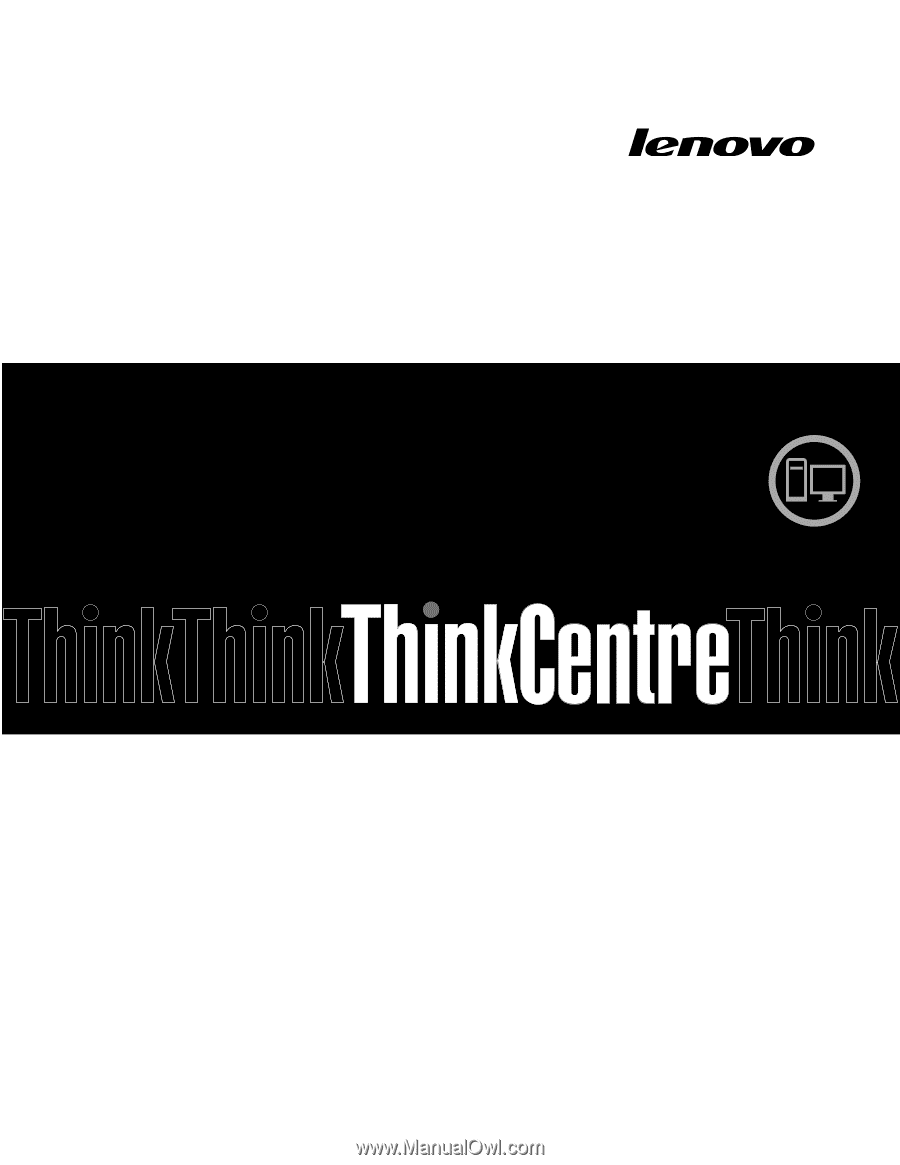
Guía del usuario de
ThinkCentre
Tipos de máquina:
3493, 3496 y 3497